إضافة وتعديل تصنيف
1) من القائمة الرأسية علي يمين شاشة البرنامج اختر ’ نظام العهدة ’ ستنسدل لك قائمة فرعية اختر منها ’ إضافة أو تعديل تصنيف ’
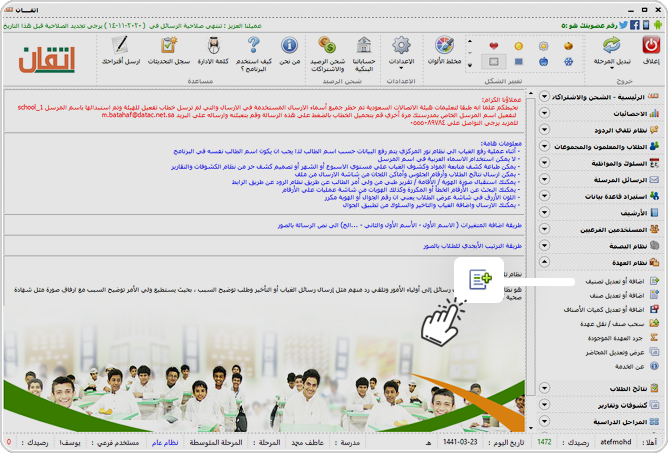
2) ستظهر لك صفحةعرض وإضافة و تعديل التصنيفات
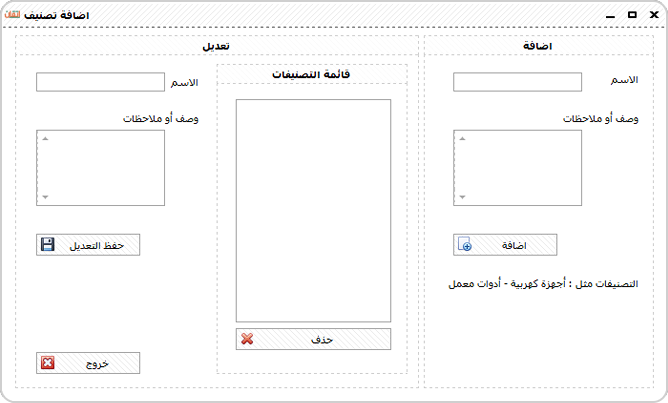
لإضافة تصنيف جديد قم بتعيين اسم للتصنيف و واكتب وصفه من خلال قائمة ’ إضافة ’ الموجود بنفس الصفحة وعلي يمين قائمة التصنيفات , ثم اضغط ’ إضافة ’
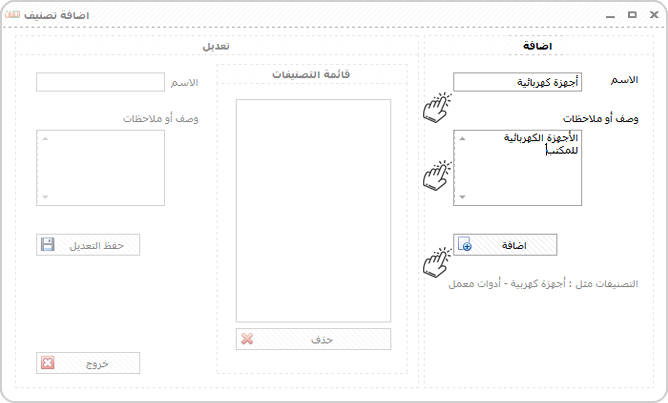
سيظهر لك إشعار بنجاح العملية , اضغط ’OK’ وبذلك تنتهي عملية إضافة تصنيف جديد
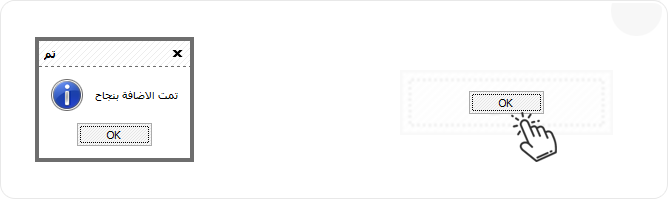
لتعديل تصنيف , حدد الاسم الجديد أو عدل في وصف التصنيف من خلال قائمة ’ تعديل ’ الموجودة في نفس الصفحة علي يسار قائمة التصنيفات ثم اضغط ’ حفظ التعديل ’
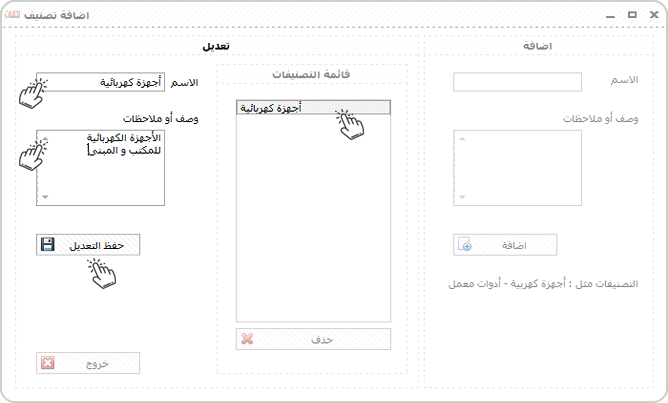
سيظهر لك إشعار بنجاح العملية , اضغط ’OK’ وبذلك تنتهي عملية تعديل التصنيف
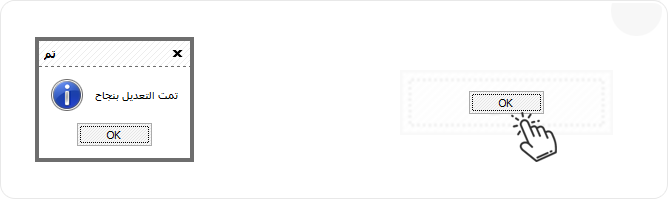
إضافة وتعديل صنف
1) من القائمة الرأسية علي يمين شاشة البرنامج اختر ’ نظام العهدة ’ ستنسدل لك قائمة فرعية اختر منها
’ إضافة أو تعديل صنف ’
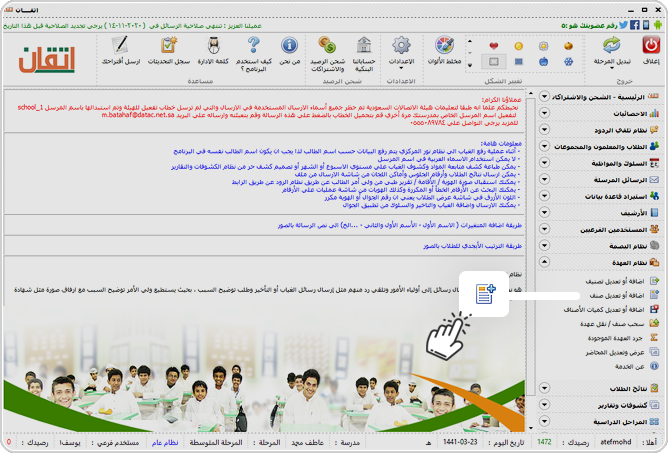
2) ستظهر لك صفحة عرض وإضافة و تعديل الأصناف
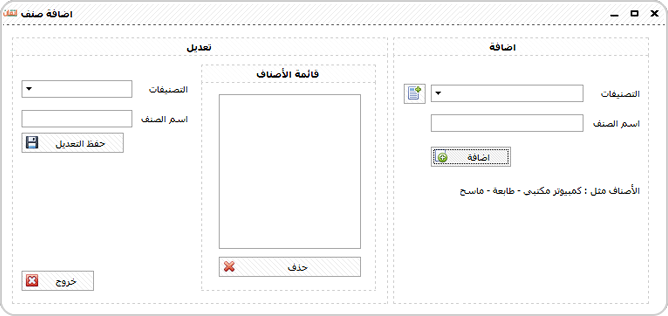
3) لإضافة صنف جديد حدد التصنيف الذي يندرج تحته هذا الصنف ثم قم بتعيين اسم الصنف و واكتب وصفه وذلك من خلال قائمة ’ إضافة ’ الموجودة بنفس الصفحة وعلي يمين قائمة الأصناف , ثم اضغط ’ إضافة ’
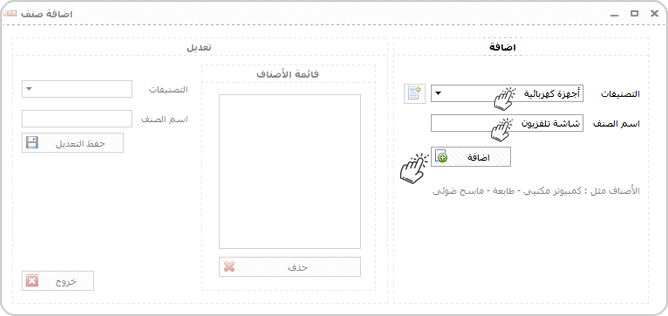
سيظهر لك إشعار بنجاح العملية , اضغط ’OK’ وبذلك تنتهي عملية إضافة صنف جديد
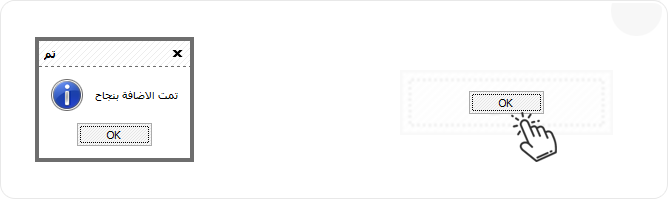
لتعديل صنف , عدل التصنيف الذي يندرج تحته الصنف أو حدد الاسم الجديد للصنف من خلال قائمة ’ تعديل ’ الموجودة في نفس الصفحة علي يسار قائمة الأصناف ثم اضغط ’ حفظ التعديل ’
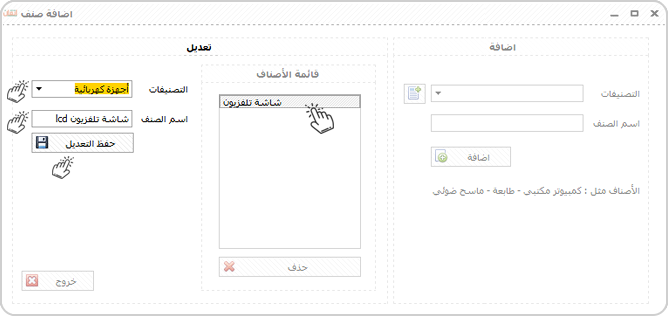
سيظهر لك إشعار بنجاح العملية , اضغط ’OK’ وبذلك تنتهي عملية تعديل الصنف
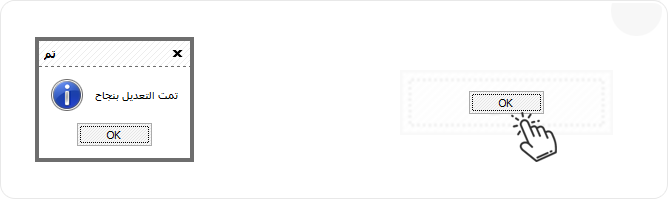
تعديل كميات الاصناف
1) من القائمة الرأسية علي يمين شاشة البرنامج اختر ’ نظام العهدة ’ ستنسدل لك قائمة فرعية اختر منها
’ إضافة أو تعديل كميات الأصناف ’
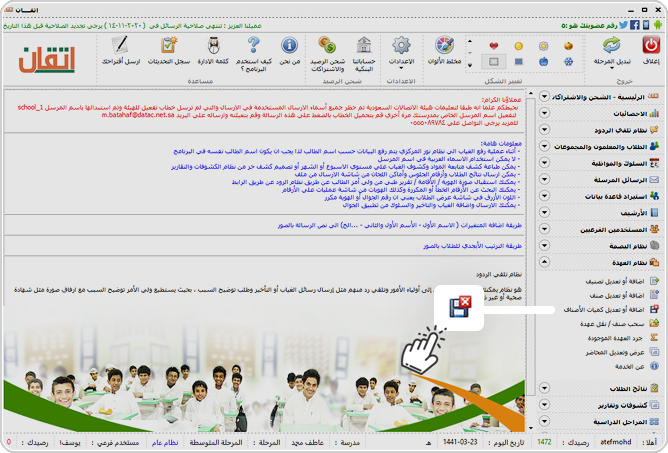
2) ستظهر لك صفحة عرض وإضافة و تعديل كميات الأصناف
من قائمة الأصناف حدد الصنف المُراد إضافة أو تعديل كمياته
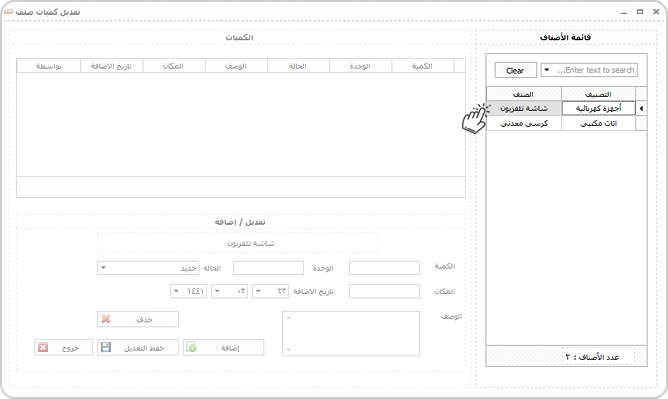
3)لإضافة كمية جديدة للصنف الذي قمت بتحديده قم بإكمال البيانات المطلوبة ( الكمية عددياً , الوحدة , الحالة , ثم الوصف )و ذلك من قائمة إضافة / تعديل الموجودة اسفل نفس الصفحة , ثم اضغط ’ إضافة ’
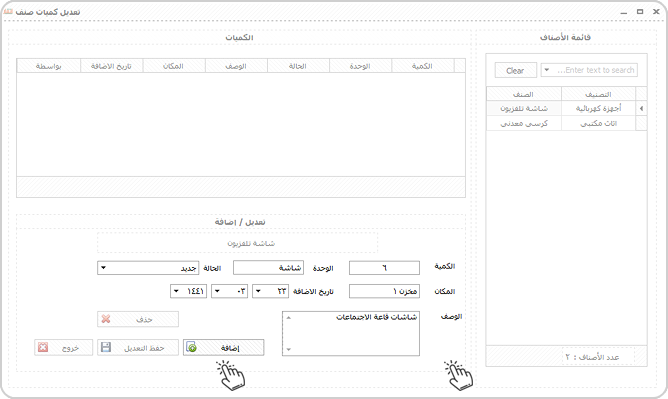
سيظهر لك إشعار بنجاح العملية , اضغط ’OK’ وبذلك تنتهي عملية إضافة كمية جديدة من الصنف المحدد
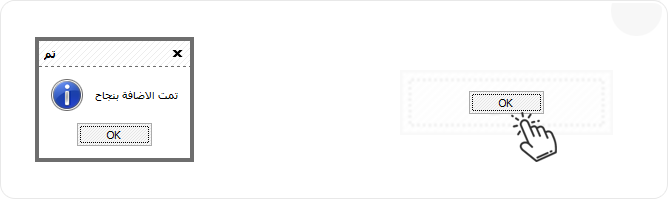
ستظهر الكميات التي تم إضافتها في هذا المكان
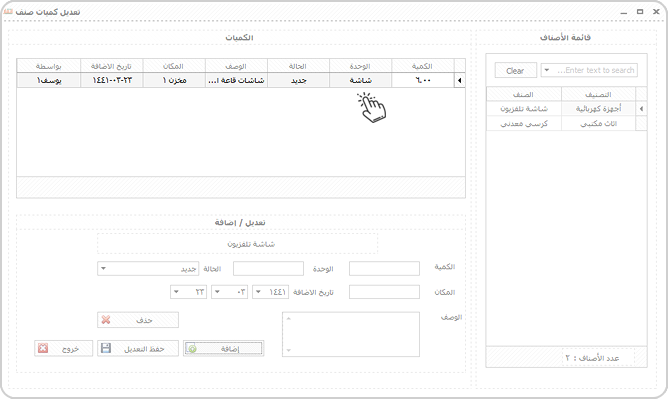
لتعديل كمية مضافة ,اختر الصنف المراد تعديل كمياته من قائمة الاصناف
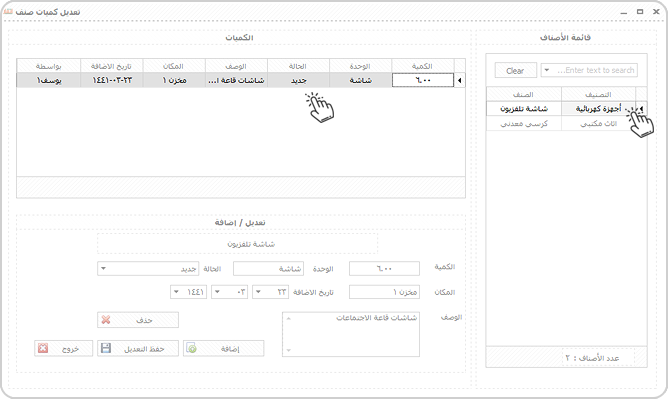
قم بالتعديلات المطلوبة في البيانات ( الكميةة عددياً , الوحدة , الحالة أو الوصف ) من قائمة إضافة / تعديل الموجودة اسفل نفس الصفحة ثم اضغط ’ حفظ التعديل ’
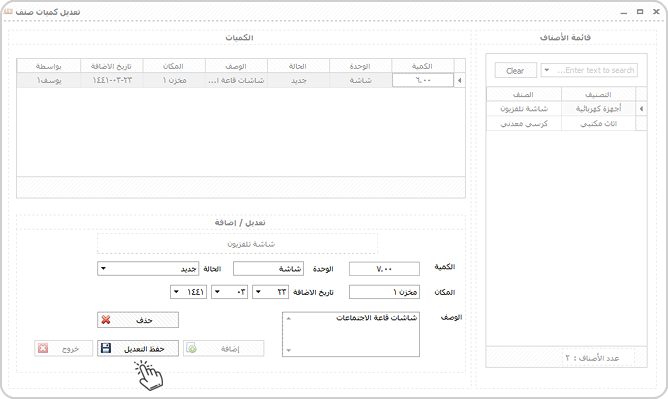
سيظهر لك إشعار بنجاح العملية , اضغط ’OK’ وبذلك تنتهي عملية تعديل كمية الصنف المحدد

سحب/نقل عهدة
1) من القائمة الرأسية علي يمين شاشة البرنامج اختر ’ نظام العهدة ’ ستنسدل لك قائمة فرعية اختر منها
’ سحب صنف / نقل عهدة ’

2) ستظهر لك صفحة سحب صنف و نقل عهدة
لسحب صنف قم بتحديد الصنف و حدد الكمية المراد سحبها و اضغط ’ اضف إلي القائمة ’
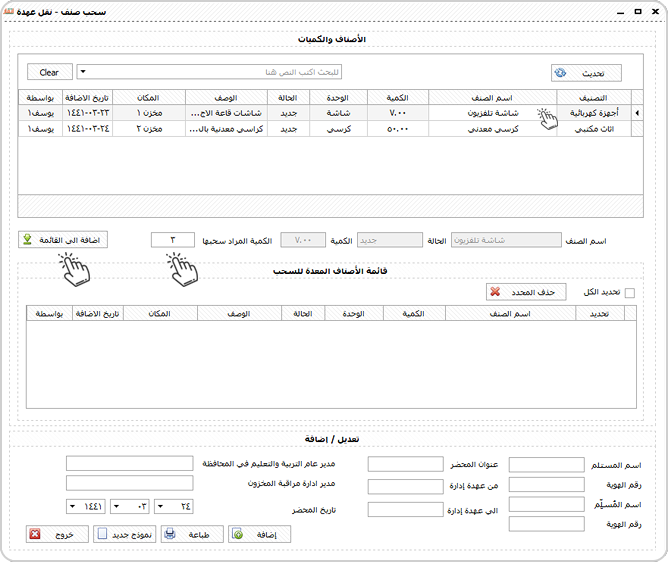
و سيظهر الصنف الذي حددته بالكمية التي حددتها في قائمة الأصناف المعدة للسحب
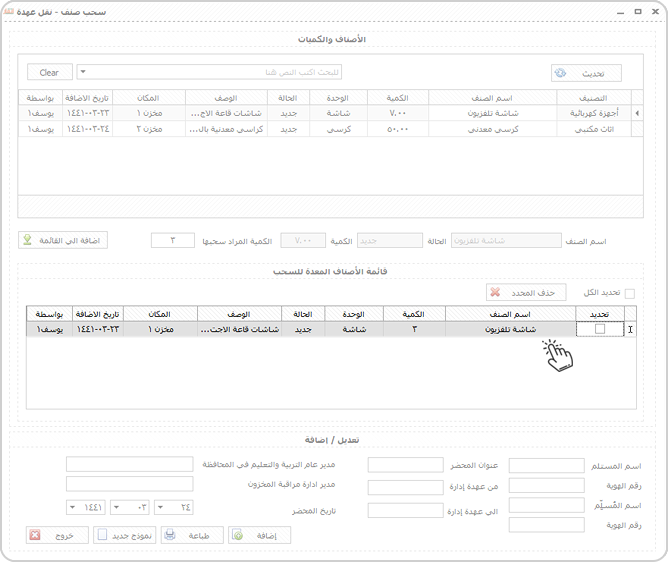
قم بإكمال البيانات المطلوبة في قائمة الإضافة اسفل نفس الصفحة واضغط ’ إضافة ’
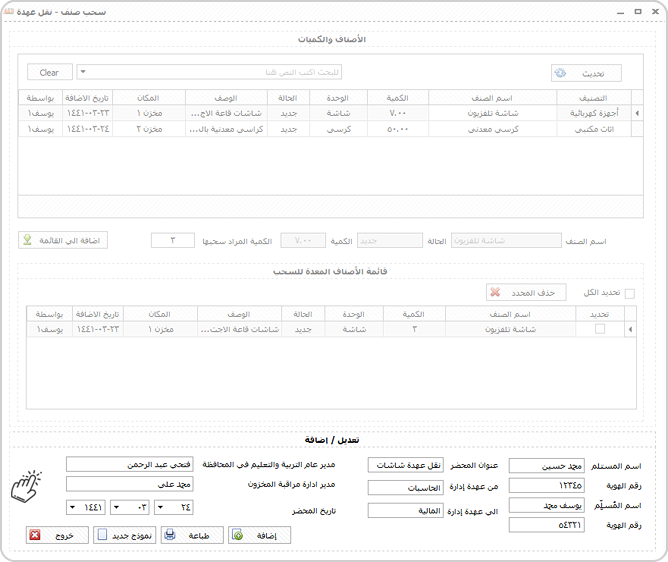
سيظهر لك إشعار نجاح العملية , اضغط OK و بذلك يتم سحب الصنف و نقل العهدة
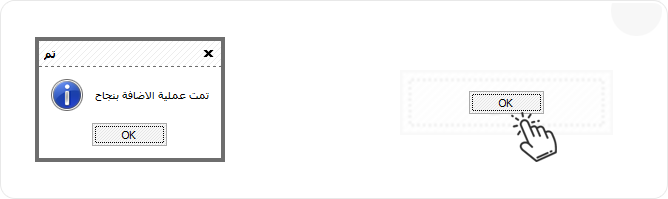
جرد الأصناف المتوفرة
1) من القائمة الرأسية علي يمين شاشة البرنامج اختر ’ نظام العهدة ’ ستنسدل لك قائمة فرعية اختر منها
’جرد العهدة الموجودة ’
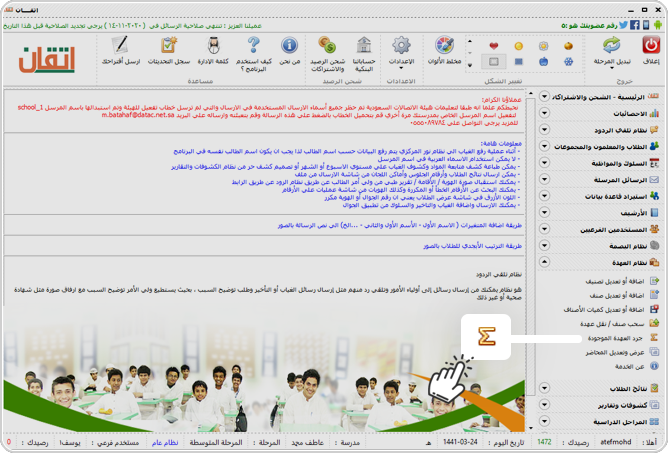
2) ستظهر لك صفحة جرد العهدة بكل الاصناف الموجودة
لتحديد صنف العهدة المراد جرده قم بكتابة اسمه في الحقل اعلى اليسار
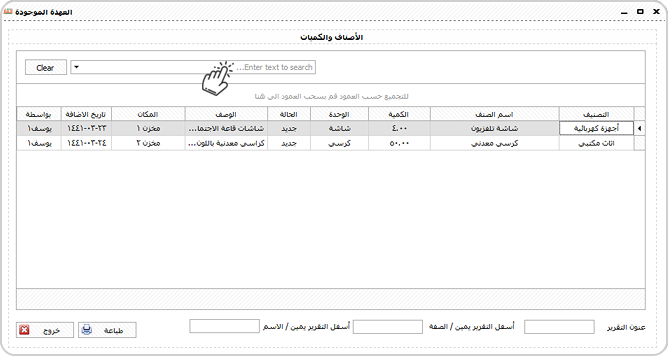
3) قم بتعيين عنوان التقرير و الصفة و الاسم و اضغط ’ طباعة ’
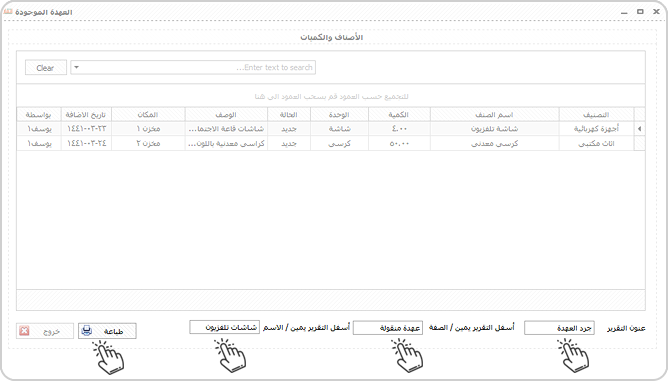
4) ستظهر لك صفحة تقرير الجرد قم بتنسيقها ثم اضغط Print اعلي يسار الصفحة
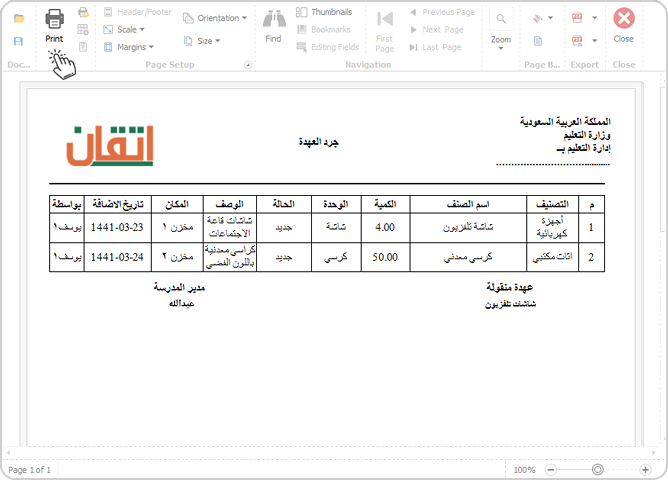
عرض وتعديل محاضر الاستلام والتسليم
1) من القائمة الرأسية علي يمين شاشة البرنامج اختر ’ نظام العهدة ’ ستنسدل لك قائمة فرعية اختر منها
’عرض و تعديل المحاضر’
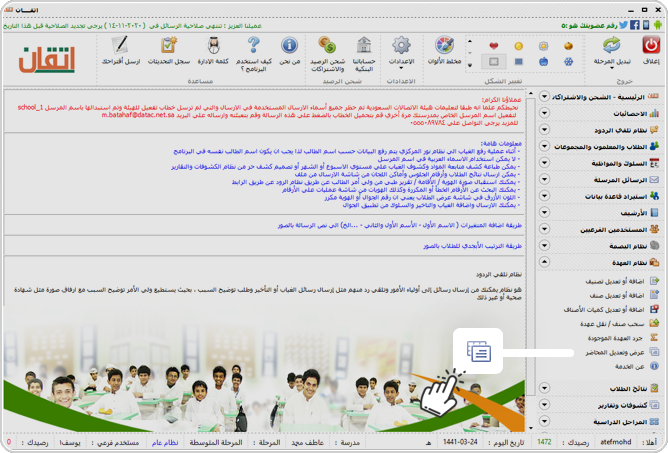
2) ستظهر لك صفحة عرض وتعديل محضر الاستلام والتسلم
من قائمة المحاضر يمين الصفحة قم بتحديد المحضر المراد عرضه أو تعديله
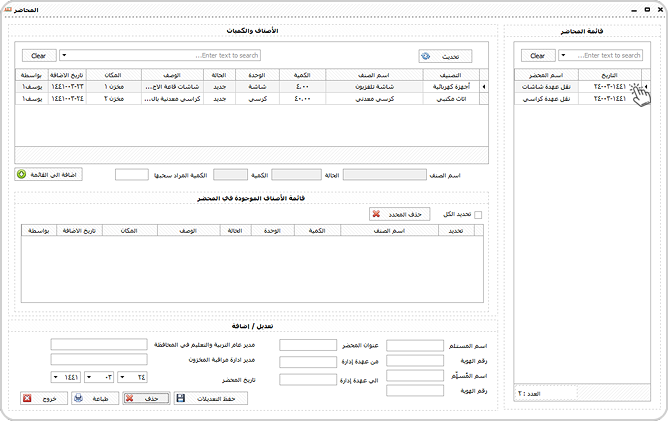
3) سيظهر لك المحضر المحدد بهذا الشكل بمنتصف الصفحة
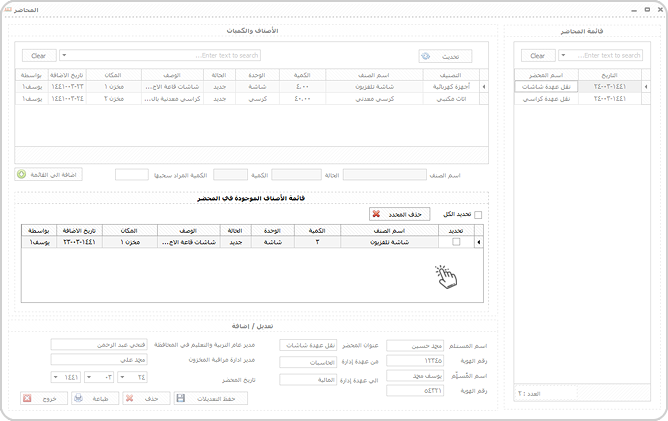
4) قم بإجراء التعديلات المرغوبة بأسفل الصفحة ثم اضغط ’ حفظ التعديلات ’
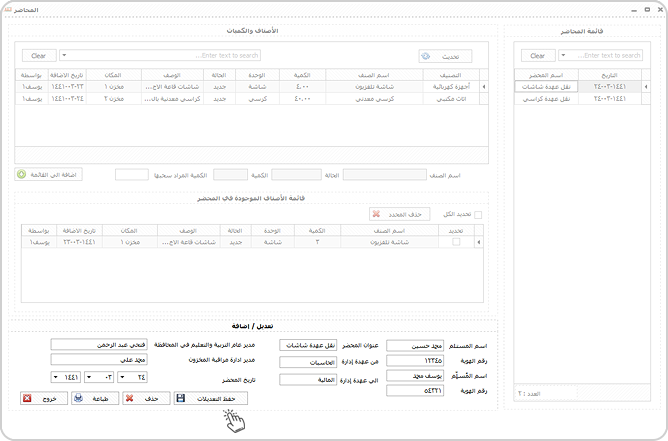
5) سيظهر لك إشعار بنجاح العملية اضغط OK وبذلك تنتهي عملية تعديل المحضر

 رجوع لقائمة كيف أستخدم
رجوع لقائمة كيف أستخدم 

